直播回看功能支持对直播间录制的视频进行回放。使用直播回看,您需要在控制台为应用选配录制组件、完成回看配置,并进行一些客户端的开发。本文主要介绍支持该功能的场景和终端,以及如何在控制台开启、配置、关闭直播回看功能。
直播回看支持的场景和终端
目前低代码音视频工厂只有部分场景和终端支持直播回看功能,详见下表。
直播场景 | 集成方式 | 支持直播回看的终端 |
|---|---|---|
互动直播 | 低代码集成(含UI) | iOS、Android、Web、Flutter。 |
标准集成(不含UI) | iOS、Android、Web。 | |
互动课堂 | 低代码集成(含UI) | 各端暂不支持回看。 |
标准集成(不含UI) | iOS、Android、Web。 |
操作步骤
登录低代码音视频工厂控制台。
在应用创建页面按下表为您的应用选配录制组件。若您在创建应用时未正确选配,则可以在应用列表单击修改组件,重新选配组件,详见下图。
直播场景
集成方式
需选配的组件
互动直播
低代码集成(含UI)
默认已包含直播录制组件,此处无需额外操作。
标准集成(不含UI)
需手动选配直播录制组件,步骤请参见创建应用。
互动课堂
低代码集成(含UI)
暂不支持回看功能,此处无需额外操作。
标准集成(不含UI)
需手动选配连麦录制组件,步骤请参见创建应用。
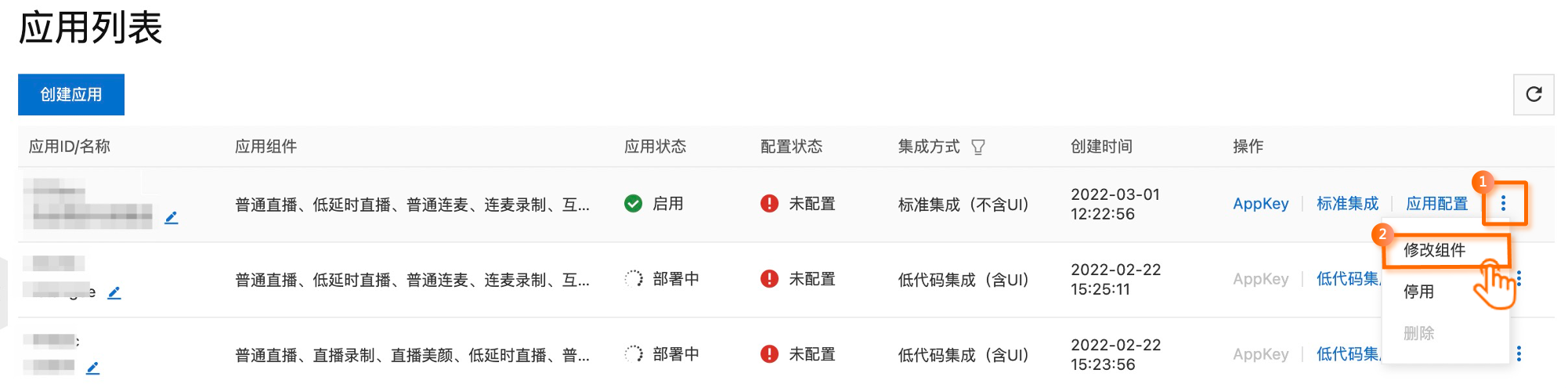
在应用配置 > 直播录制配置或连麦录制配置中,打开录制转回看开关。
单击待添加右侧的编辑按钮,打开配置域名窗口。
在弹出的配置域名窗口中,填写事先已经准备好的回看域名。如何准备域名请参见准备域名。
示例:playback.aliyundoc.com
提示:如果添加不成功,请参见添加域名的常见错误进行排查。
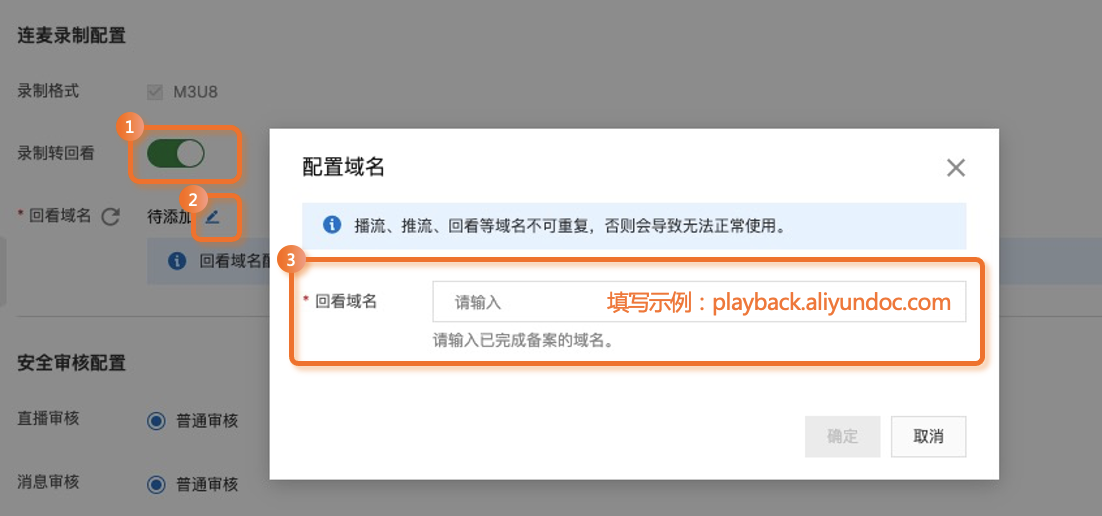
单击确定,完成域名添加。
系统会为您自动分配CNAME,过程大约耗时2分钟,请您耐心等待。待显示分配的CNAME后,单击复制。
前往您的域名服务商处进行CNAME配置,具体请参见配置CNAME域名解析。
CNAME配置完成后,请返回应用配置页面查看回看域名状态,当显示运行中时,即为回看配置成功。
后续操作
完成上述配置后,请参见直播回看文档完成直播回看功能开发。
如您未来不再使用回看功能,可以在低代码音视频工厂控制台 > 应用列表 > 应用配置 > 直播录制配置或连麦录制配置中,关闭录制转回看开关。